Nasledujúce pojmy sú spojené s časom používaným v systéme: časové pásma, svetový čas (Greenwich Mean Time), systémový čas, čas úlohy. Každý systém alebo oddiel používa systémový čas. Systémový čas sa zobrazuje pomocou systémovej hodnoty denného času.
Systémový čas je jedným z základné pojmy... Existujú však aj iné koncepty, ktoré zohrávajú veľkú úlohu pri riadení času. O nich sa diskutuje nižšie:
Miestny systémový čas (systémový čas) Miestny systémový čas sa získa pripočítaním rozdielu od GMT a rozdielu rokov k času GMT uvedenému v systémovom časovom pásme. Systémová hodnota denný čas obsahuje presne miestny systémový čas. Systémový čas a miestny systémový čas sú ekvivalentné. Miestny čas úlohy Miestny čas úlohy sa získa pripočítaním časového rozdielu GMT a ročného rozdielu k časovému pásmu GMT určenému v časovom pásme úlohy. Miestny dátum a čas úlohy je možné zobraziť na stránke Dátum/čas, ktorá obsahuje vlastnosti úlohy. Svetový čas (UTC) Svetový čas (Greenwichský čas) sa používa na výpočet miestneho systémového času a času úlohy. Miestny systémový čas sa vypočíta pripočítaním rozdielu s greenwichským stredným časom a rozdielom rokov k svetovému času. Greenwich Mean Time Difference Rozdiel medzi UTC (UTC) a miestnym systémovým časom, vyjadrený v hodinách a minútach. Záporná hodnota je západne od Greenwichu a kladná hodnota je východne od Greenwichu. Rokový rozdiel Ročný rozdiel udáva, o koľko rokov sa aktuálny rok kalendára používaného systémom pre dané časové pásmo líši od gregoriánskeho kalendára. Letný čas Letný čas (DST) je časť roka, kedy je miestny čas pred miestnym štandardným časom. Rozdiel medzi letným časom Letný čas je počet minút, o ktoré sa miestny čas posunie dopredu pri prechode na letný čas alebo dozadu pri prechode na zimný čas. Časové pásmo Nastavenia časového pásma určujú rozdiel od greenwichského času a či sa použije letný čas alebo nie. Každý logický oddiel systému môže mať svoje vlastné časové pásmo.
Aby ste ilustrovali vzťah týchto konceptov s hodnotami systémového času v systéme, zvážte príklad dvoch systémov používajúcich rôzne časové pásma.
Obrázok ukazuje dva systémy v dvoch rôznych časových pásmach. Systém A je v štandardnom centrálnom časovom pásme a systém B je v štandardnom pekinskom časovom pásme.
Hodnoty systémového času pre tieto systémy sú nasledovné:
| Systém A | Systém B | |
|---|---|---|
| Miestny systémový čas | 10:00 | 20:00 |
| Miestny čas úlohy | 10:00 | 20:00 |
| Časové pásmo | Stred USA | Moskva |
| Rozdiel oproti greenwichskému času | -6:00 | +4:00 |
| GMT | 16:00 | 16:00 |
Zamysleli ste sa niekedy nad tým, ako sa ukladá čas v počítači? Alebo aké problémy môžu byť spôsobené poruchami v systémovom čase? Koniec koncov, ak všetky počítače začnú pracovať nesprávne, je ťažké si predstaviť, k čomu to povedie.
Chvíľu všetci bzučali o chybe 2000 – prechode počítačov do nového tisícročia. Dokonca sa točili hry a filmy o tom, čo sa môže stať, keď dôjde k poruche a celá technológia sa zblázni. A to všetko kvôli skutočnosti, že niektorí výrobcovia si nemysleli, že ich programy prežijú až do roku 2000 a pridelili iba dve číslice ročne ...
Ale aké chyby sa môžu vyskytnúť pri probléme 2000? A budeme čeliť tomu istému v budúcnosti?
Rôzne hodiny
Na začiatok treba povedať, že počítač má iné hodiny. Existuje hardvér (ktorý vždy ide) a softvér (ktorý funguje iba vtedy, keď je počítač zapnutý). Aby hardvérové hodiny bežali aj pri vypnutom napájaní, počítač má malú CMOS batériu. Počítačový systém teda po zapnutí berie čas z týchto hodín, po ktorých už vie čas počítať sám. Ak zmeníte systémový čas, okamžite sa opraví hardvérový čas. Upozorňujeme, že hardvérové hodiny ukladajú miestny čas, nie GMT.
Mimochodom, so starým počítačom sa takáto batéria môže vybiť a aby sa predišlo oneskoreniu hodín, musí sa vymeniť.
Chyba 2000
Kde sa vzala chyba 2000? Ide len o to, že vývojári DOSu nepočítali s tým, že na uloženie dátumu môže byť potrebných viac ako dve číslice. Na začiatku roku 2000 by teda systém mohol začať uvažovať, že nastal rok 1900. Alebo alternatívne rok 1980, ak od neho systém počíta.
K akým chybám to v skutočnosti viedlo? Nie, technika sa nezbláznila. Nedošlo k žiadnym atómovým výbuchom. Niektoré účtovné programy však naozaj prestali správne fungovať, vrátane prvých verzií. Len pokus vypočítať súčty za rok 2000 viedol k tomu, že systém ich narátal na 1900 a vytvoril nuly. V tých pokročilejších bolo možné nastaviť „rok začiatku storočia“, a tak stále dostať posunutý pracovný interval o 100 rokov.
Osobne som narazil na problém 2000. Moja verzia MikTeXu sa už nedala nainštalovať. Pre úspešnú inštaláciu bolo potrebné dočasne nastaviť čas na 2000. Hoci sa teda nič šialené nestalo, používatelia museli čeliť nepríjemnostiam. Ale vtedy sa počítače ešte tak aktívne nepoužívali! Čo nám prinesie budúcnosť?
Chyba 2038
Ale tento problém k nám prichádza zo systémov podobných Unixu. Spočiatku boli založené na čase meranom v sekundách, počítajúc od 01.01.1700 - rok, kedy bol prijatý gregoriánsky kalendár (pozri komentáre, je tu oprava). V tomto prípade premenná používa aj znamienko, takže v skutočnosti sa používa iba 31 bitov, čo vedie k tomu, že čas končí v utorok 19. januára 2038 o 03:14:07.
Čo sa stane v tomto bode na 32-bitovom unixovom systéme? Čas sa zmení na záporný. Počítač sa pokúsi zapísať do hardvérových hodín rok 1700 (alebo ešte menej), BIOS to neakceptuje a zapíše 1900 alebo 1980. Tak či onak, čas sa znova zacyklí, čo vedie k zlyhaniu programov, ktoré toto nečakajte.
A dokonca nejde len o unixové systémy. Mnoho programov tiež používa tento štýl ukladania času, napríklad dátum súboru v archíve zip je uložený týmto spôsobom. Takže každý bude mať problémy. Závažnosť katastrofy je však stále ťažké predpovedať.
Chyba 2100
A tu už ide o hardvérové hodiny moderných počítačov. V podstate sa teraz počíta, že maximálny rok je 2099. Takže aj keby operačný systém rozumie viac času, bios zapíše do svojich hodín niečo ako 1980.
Mimochodom, túto zraniteľnosť už využili hackeri hackovanie okien Vista. Pred inštaláciou bolo navrhnuté nastaviť čas do konca roku 2099. V tomto prípade sa pri pridávaní 30 dní (obdobie, počas ktorého môžete používať Vista bez aktivácie) získal zvláštny dátum, ktorý viedol k deaktivácii časovača.
Chyba 10000
To sa stáva. V programoch, ktoré na označenie roku používajú 4 číslice. Napríklad vo všetkých aktuálne verzie 1c. Za predpokladu, že sa budú stále používať aj o osemtisíc rokov, problémy s okrúhlym dátumom sú nevyhnutné.
Chcem opísať niekoľko zaujímavých trikov, pomocou ktorých môžete zmeniť režimy zobrazenia systémových hodín, ktoré sa nachádzajú v pravom dolnom rohu obrazovky. Všetky zmeny sa vykonajú pomocou editora registra.
V pobočke registra HKEY_CURRENT_USER => Ovládací panel=> Medzinárodné je parameter reťazca sTimeFormat, ktorý je zodpovedný za formát času, na ktorý sme zvyknutí. Predvolená hodnota pre tento parameter je H: mm: ss... Ak tento parameter priradiť akúkoľvek inú hodnotu, potom sa na obrazovke zobrazí namiesto hodín.
Nižšie je uvedený súbor REG s parametrom nastaveným na Tick-Tock:
"STimeFormat" = "Tick-Tock"
(prázdny riadok)
Reštartujte počítač - teraz sa namiesto zvyčajného času zobrazí zadaná hodnota v pravom dolnom rohu monitora. Ak sa chcete vrátiť k počiatočný stav vrátiť parameter sTimeFormat význam HH: mm: ss a reštartujte počítač rovnakým spôsobom.
Všimnite si, že dĺžka hodnoty parametra sTimeFormat nesmie presiahnuť osem znakov.
Po zmene formátu času sa namiesto systémového času zobrazí zadaný text. Systém však implementuje možnosť zobrazenia ľubovoľného textu súčasne so zobrazením času. V rovnakom kľúči databázy Registry k parametru sTimeFormat priradiť hodnotu vo formáte HH: mm Text, napríklad:
HH: mm Špička
Kde " HH: mm “je zobrazený čas a „Hodina špičky“ je zobrazený text (pamätajte - nie viac ako 8 znakov).
Windows Editor databázy Registry Verzia 5.00
"STimeFormat" = "HH: mm špička"
(prázdny riadok)
Reštartujte počítač, aby sa zmeny prejavili.
sTimeFormat význam H: mm: ss a reštartujte počítač.
Tiež úpravou parametra sTimeFormat, vy môžete zmeniť typ oddeľovača znakov v systémových hodinách alebo obrátiť zobrazenie hodín a minút (mm: HH). Ak to chcete urobiť, jednoducho zameňte písmená mm a HH a umiestnite ich v poradí, v akom chcete vidieť čas. A ak chcete zmeniť oddeľovač hodín a minút, stačí zmeniť dvojbodku na požadovaný znak.
Zodpovedajúci súbor REG bude vyzerať takto:
Editor databázy Registry systému Windows, verzia 5.00
"STimeFormat" = "mm-HH"
(prázdny riadok)
Po reštartovaní počítača sa váš čas zobrazí napríklad nie ako: „21:25“, ale ako: „25-21“. V zásade môžete zmeniť (voliteľne) iba jeden z týchto dvoch parametrov.
Ak chcete obnoviť pôvodný formát zobrazenia systémového času, znova priraďte parameter sTimeFormat význam H: mm: ss a reštartujte počítač.
Veľmi zaujímavý trik: nápis zobrazený vedľa hodín sa mení v závislosti od dennej doby. Ak to chcete urobiť, prejdite do pobočky editora registra HKEY_CURRENT_USER => Ovládací panel => Medzinárodné, kde potrebujete vytvorte 2 reťazcové parametre s názvami s1159 a s2359 ... Hodnota priradená prvému parametru sa zobrazí ráno vedľa hodín a hodnota druhého parametra sa zobrazí večer. Samotný parameter sTimeFormat treba priradiť hodnotu HH: mm: ss tt.
Nižšie je uvedený text súboru REG, v ktorom je parameter s1159 priradená hodnota “ Dobré ráno" a parameter s2359 priradená hodnota “ Dobrý večer":
Editor databázy Registry systému Windows, verzia 5.00
"s1159" = "Dobré ráno"
"s2359" = "Dobrý večer"
"sTimeFormat" = "HH: mm: ss tt"
(prázdny riadok)
Ak sa chcete vrátiť do pôvodného stavu, musíte vrátiť parameter sTimeFormat význam H: mm: ss a vymažte zadané parametre s1159 a s2359.
Pri vykonávaní vyššie uvedených trikov so systémovými hodinami je potrebné mať na pamäti, že zodpovedajúce zmeny sa môžu objaviť na iných miestach a režimoch prevádzky - napríklad pri prijímaní a odosielaní listov na poštový program Outlook Express.
Počnúc druhou verziou DoudouLinuxu je možné nastaviť dátum a čas alebo časové pásmo. Obe utility nájdete pod podkategóriou "systém" karty "Možnosti" relácia "Všetky DoudouLinux"... Ak používate bootovateľné CD DoudouLinux a je aktivovaná stálosť, nastavenia sa uložia a budú fungovať v nasledujúcich reláciách. To isté platí pre nainštalovaný systém HDD... Navyše, v druhom prípade, ak je počítač pripojený k internetu, dátum a čas sa nastavia automaticky vďaka časovým serverom.
dátum a čas
Nástroj na nastavenie dátumu a času je veľmi jednoduchý: môžete zmeniť hodiny, minúty a dnešný dátum. Nastavenia sa uložia stlačením tlačidla Použiť... Pozornosť si zaslúži aj ďalší parameter, zaškrtávacie políčko UTC. Počítač ukladá čas a dátum pomocou hodín, ktoré fungujú vďaka batériám aj po vypnutí ako bežné hodiny. Tieto hodiny môžete nastaviť na miestny čas alebo greenwichský čas (UTC), potom čas nebude závisieť od vašej polohy na Zemi. V závislosti od tohto parametra DoudouLinux pridá posun časového pásma k UTC alebo nie. Ak sa teda systémový čas líši od vášho o niekoľko hodín, skúste najskôr zmeniť toto nastavenie.
Dátum a časZvyčajne počítače pod Ovládanie Windows® použite miestny čas a Unixové systémy vrátane Linuxu, GMT. Ak zavádzate systém z disku CD DoudouLinux na počítači s nainštalovaný systém Windows® alebo nainštalovaný DoudouLinux na pevný disk takéhoto počítača (), najlepšie je použiť miestny čas. Výhodou UTC je, že nevyžaduje neustále ladenie. systémové hodiny dosť presné. Naopak, miestny čas sa musí zmeniť počas letného času a pri prechode z jedného časového pásma do druhého.
Časové pásmo
Ak potrebujete zmeniť časové pásmo, použite pomôcku "Časové pásmo"... To môže tiež pomôcť, ak sa systémový čas líši od miestneho času, bez ohľadu na parameter UTC. Môžete kliknúť na mapu sveta alebo vybrať časové pásmo zo zoznamu. Pásy sú zoradené podľa kontinentov a pomenované podľa veľkých miest. Ak je vaša krajina malá, kliknite na správne miesto karty môžu byť náročné, pretože veľkosť karty je pevná a vhodná pre malé monitory.
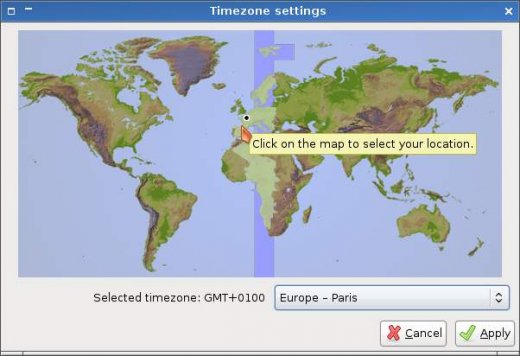 Výber časového pásma
Výber časového pásma
Automatické nastavenie času (NTP)
Keď je DoudouLinux nainštalovaný na pevnom disku, je aktivovaný špeciálna funkcia synchronizácia dátumu a času s časovými servermi na internete (známa aj ako NTP server). Pokiaľ máte pripojenie k sieti, nemusíte robiť nič. DoudouLinux sa pokúsi komunikovať s časovým serverom na internete. Po pripojení sa systémový čas upraví bez otázok a upozornení. Keď nie je pripojenie k sieti, nič sa nestane.
Upozorňujeme, že táto funkcia nefunguje na disku CD, pretože ak sú nastavenia času nesprávne, prenesú sa do hodín počítača. Výsledkom je, že akýkoľvek ďalší systém nainštalovaný v počítači potom bude ukazovať nesprávny čas.











Pomer strán 1440 x 900
Rozlíšenia obrazovky monitora
Kedy potrebujem aktualizovať firmvér
Ako premeniť smartfón s Androidom na bezpečnostnú kameru
Ako vyzerá čínska klávesnica (história a fotografie)